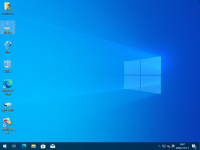先了解版本高低的问题,由低到高(以X64为例):
家庭版(Core)、专业版(Professional)、企业版(Enterprise)、教育版(Education)
理论不多说了,参考:http://zxkh19501.blog.163.com/blog/static/12378517920165174540918/
进入操作,目的是制作整合补丁或.NET3.5的多合一WIM文件,还可能清除一些不想保留的APP。
制作多合一包括以下版本:家庭版(core)、专业版(Professional)、企业版(Enterprise)、教育版(Education)。
1、先提取从cn_windows_10_multiple_editions_version_1511_updated_feb_2016_x64_dvd_8380088.ISO提取出家庭版卷映像。
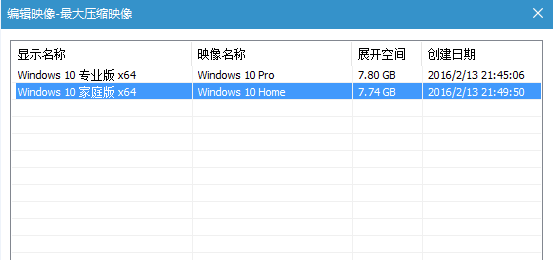
虚拟光驱加载cn_windows_10_multiple_editions_version_1511_updated_feb_2016_x64_dvd_8380088.ISO,虚拟光驱盘符假定为H。
使用DISM命令将其中的2号卷映像(下行命令中有个“2”)提取到F盘,命名为A.WIM。
DISM /Export-Image /SourceImageFile:H:\Sources\install.wim /SourceIndex:2/DestinationImageFile:F:\A.wim
2、在F盘创建一个空文件夹,名为123。使用dism命令其挂载到F盘123目录。123是挂载目录,以此为例。此时A.WIM中只有一个卷映像(家庭版),卷映像内容将被挂载到F:\123中。
DISM /Mount-Image /ImageFile:F:\A.wim /Index:1 /MountDir:F:\123
3、继续使用dism命令(后边命令都是dism命令)整合补丁、删除APP,以及做一些不伤及功能的清理。整合命令这里不具体不列出了,不是这次内容的重点,需要的自己查找。(主要命令用法附后)
4、整合补丁、删除APP以及做一些不伤及功能的清理之后,将挂载目录发生的变化保存到a.wim之中(注:这不是卸载),命令如下:
DISM /Commit-Image /MountDir:F:\123
这样A.wim中的家庭版卷映像卷映像已经整合了补丁、删除APP。那么,怎么衍生出另三个高级版本呢?
5、执行dism命令
查看当前版本信息的命令:
dism /IMAGE:F:\123 /Get-CurrentEdition
显示当前版本是Core。
6、查看可升级版本的信息
dism /IMAGE:F:\123 /Get-TargetEditions
可以升级三个版本:专业版(Professional)、企业版(Enterprise)、教育版(Education)
7、将挂载目录的版本升级专业版(Professional)。使用命令:
DISM /Image:F:\123 /Set-Edition:Professional
此时挂载目录(F:\123)的版本已经变成了专业版(Professional)。
8、但是A.wim还只一个卷映像家庭版,发生变化的只是挂载目录。我们要向A.WIM添加一个卷映像专业版(Professional)。命令:
DISM /Commit-Image /MountDir:F:\123 /Append
9、再查看挂载目录(F:\123)可的升级版本(本步骤可略):
dism /IMAGE:F:\123 /Get-TargetEditions
还可以升级为企业版(Enterprise)、教育版(Education)。
10、将挂载目录版本升级为企业版(Enterprise),命令:
DISM /Image:F:\123 /Set-Edition:Enterprise
11、使用命令向A.wim再添加一个卷映像(企业版),
DISM /Commit-Image /MountDir:F:\123 /Append
添加后,A.wim中有三个卷映像:家庭版(Core)、专业版(Professional)、企业版(Enterprise)。
12、再查看当前F:\123挂载目录可升级版本(本步骤可略):
dism /IMAGE:F:\123 /Get-TargetEditions
还可以升级为教育版(Education)。
13、将挂载目录版本升级到教育版
DISM /Image:F:\123 /Set-Edition:Education
14、使用命令向a.wim添加一个卷映像(教育版):
DISM /Commit-Image /MountDir:F:\123 /Append
15、解除挂载。挂载的是A.wim中的第1个卷映像,第1个卷映像已经保存(/Commit-Image命令)过了。所以,卸载时不能再加上保存命令了,应当使用无保存(/Discard)的卸载命令:
DISM /Unmount-Image /MountDir:F:\123 /Discard
最后结果:现在A.wim中有4个卷映像,1-4号的依次顺序,分别是:家庭版(Core)、专业版(Professional)、企业版(Enterprise)、教育版(Education)
但是名称与标识需要再重新编写一下,因为后三个都与第一个相同,得修改一下。推荐工具DISM++。
以下是附带的一些命令,挂载目录以F:\123为例:
==========================================================
删除APP
1、获取应用明细:
Dism /Image:F:\123 /Get-ProvisionedAppxPackages >F:\APP.TXT
F盘生成一个APP.TXT的名单文本。
2、根据这个可以编写删除APP的CMD脚本(下边实际是两行,网页不够宽变好几行了):
dism /Image:F:\123 /Remove-ProvisionedAppxPackage /PackageName:Microsoft.Windows.Photos_2015.1001.17200.0_neutral_~_8wekyb3d8bbwe
dism /Image:F:\123 /Remove-ProvisionedAppxPackage /PackageName:Microsoft.BingSports_4.6.169.0_neutral_~_8wekyb3d8bbwe
上边两行是删除两个APP例子,红色是APP名称。删除多个你就多编写几行。
==========================================================
整合.NET3.5
Dism /enable-feature /image:F:\123 /featurename:NetFx3 /All /Source:H:\sources\sxs /LimitAccess
官方原版WIN10挂在虚拟光驱H盘。
==========================================================
整合补丁:
dism /image:F:\123 /add-package /packagepath:F:\Win10-HOTFIX
上边的F:\Win10-HOTFIX是放离线补丁的地方,MSU或CAB格式。
==========================================================
整合驱动(不推荐):
dism /image:F:\123 /add-driver:F:\My-Drivers /recurse
上边的F:\My-Drivers是放驱动的地方。INF格式。
==========================================================